Иллюстрированный самоучитель по Office2003
Режимы просмотра формы
Данные, приведенные в форме, берутся из полей базовой таблицы. Связь между формой и источником данных могут обеспечивать элементы управления, например, поля. Форму можно просматривать в трех режимах:
Ознакомимся с образцом формы, поставляемым с учебной базой Борей. В окне базы данных на вертикально расположенной панели Объекты (Objects) выделим значок Формы (Forms) (рис. 25.1), в списке форм дважды щелкнем значок Клиенты и просмотрим данные по ним.
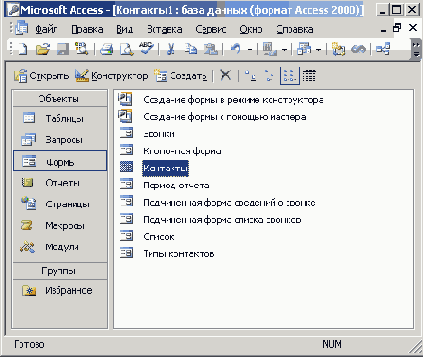
Рис. 25.1 Список форм.
Работу с формой облегчает ее красивое оформление. Для перемещения между полями формы используйте клавиши со стрелками или Tab.
Для добавления сведений о новом клиенте нажмите кнопку Новая запись (New Record)

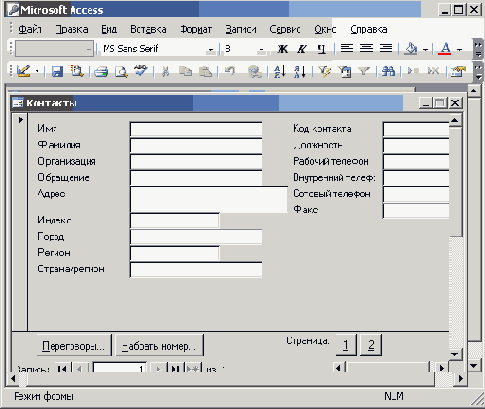
Рис. 25.2 Форма с данными по клиенту